怎样安装u启动win7PE系统维护工具箱到电脑本地系统盘
1.首先到u启动官方网站下载“u启动windows7PE工具箱”到电脑本地,建议下载到电脑桌面(方便自己找到)。如下图所示为u启动小编下载好的u启动win7PE工具箱安装程序: 点击立即下载u启动windows7PE工具箱 2.安装“u启动windows7PE工具箱”双击打开该安装程序,如下图所示为双击打开后的界面: 如上图所示,“安装位置”建议大家默认,直接点击“开始安装”按钮即可!注意:此次的安装只是安装这个工具箱到电脑,还不属于使用的过程,所以大家先默认让它安装!当点击“开始安装”按钮后将会出现一个安装的过程界面,如下图所示为正在安装“u启动windows7PE工具箱”到电脑磁盘: 直到安装进度完成后,将会进入到安装完成的窗口,如下图所示为软件安装完毕的窗口: 如上图所示,完成后我们点击“开始制作”按钮,将会打开软件的主程序,如下图所示为点击了“开始制作”按钮后打开的软件主程序界面: 好了,现在我们已经成功将“u启动windows7PE工具箱”安装到电脑里面了,那么不少用户会问:“现在就可以使用了吗?”u启动小编回答:“还不可以哦,因为我们现在只是解压“u启动windows7PE工具箱”到电脑里面而已,至于要使用的话,还需要我们进一步的安装和制作!” u启动win7pe工具箱包含两种功能:⑴:可将win7PE系统维护工具箱直接安装到电脑系统盘!⑵:也可把win7PE系统维护工具箱制作到u盘里面,将u盘制作成启动盘! 那么如何使用上述两种功能呢?现在让u启动小编一一道来! 怎样安装u启动win7PE系统维护工具箱到电脑本地系统盘? 首先接着上述所说的完成安装到电脑里面以后运行了主程序,打开主程序有两种模式(选择安装位置)可供大家选择:(如下图所示) ①电脑本地系统盘;②移动磁盘(u盘);现在我们点击勾选“电脑本地系统盘”,如下图所示: 正如上图所示当勾选好“电脑本地系统盘”以后,再点击“开始安装”按钮即可,那么接下来就会出现一个确定安装的提示窗口,此时我们只需点击“确定”按钮继续即可!如下图所示: 如上图所示,当点击完“确定”按钮以后将会出现一个正在安装的进度条,如下图所示为正在安装“u启动windows7PE工具箱”到电脑本地系统盘,此时我们不要作其他操作,直到安装完成,以免安装失败! 如上图所示,当安装的进度条完成后会弹出一个安装“u启动windows7PE工具箱”已成功安装的确定窗口,如下图所示,我们只需点击“确定”按钮即可: 好了,“u启动windows7PE工具箱”到现在就已经成功安装到电脑本地系统盘里面了!如下图所示:为安装完毕后的界面,此时的“开始安装”按钮的位置会自动显示出“已安装”按钮! 到此,我们只需关闭软件窗口即可! 那么当我们成功安装“u启动windows7PE工具箱”到电脑本地磁盘后又该做些什么?究竟安装到哪里了?该怎么使用呢?相信这个问题大家必定会问的!别着急,继续往下看教程! 重启电脑(关机以后的话重新开机一样),开机第一画面过了以后循环按上下方向键(↑↓),直到有一个选择的界面出来位置!(该选择的界面如果您不按上下方向键的话将会停留3秒的时间,然后就 自动从电脑系统启动了,如果您按了上下方向键的话则会停留在该页面,等待您的选择!)如下图所示: 如上图所示,出现两个选项,第一个为默认的从电脑本地系统启动,第二个则是u启动windows7PE工具箱。u启动windows7PE工具箱是在系统无法进入的时候能帮您维护系统的,现在让我们选择到 “u启动windows7PE工具箱”并按下回车键“Enter”进入;如下几张图所示为进入u启动windows7PE工具箱,这个工具箱其实就是win7PE系统。 上图为已经按上下键↑↓选择到“u启动windows7PE工具箱”后的界面! 上图为选择到“u启动windows7PE工具箱”后按下回车键进入的默认界面! 上图为按上下键↑↓键选择到win7pe系统的界面! 上图为按下回车键后启动win7pe系统的界面! 上图为正在加载windows7PE系统桌面的界面! 上图为已经进入u启动windows7PE系统桌面的界面!当顺利进入win7PE系统后,就可以任意您干嘛哦,比如:格式化磁盘、硬盘分区、拷贝资料、重装系统等一系列工具一应俱全! 怎样将u启动win7PE系统维护工具箱制作成u盘启动盘? 打开已经安装到电脑本地的“u启动win7PE系统维护工具”主程序,如下图所示,安装好以后会自动在桌面上创建一个快捷方式,我们双击打开即可! 双击打开软件后,默认勾选的安装位置是“移动磁盘(u盘)”,所以我们无需去选择了,现在插入事先准备的u盘,将u盘插入到电脑usb插口处(建议插入到电脑主机箱后置的usb插口,传输性能较好!) ,如下图所示为软件运行后插入了u盘,软件自动识别u盘的详细信息: 正如上图所示,一切准备就绪,此时我们点击“开始制作”按钮,开始制作u盘启动盘!如下图所示,为点击了“开始制作”按钮后弹出的警告窗口,该提示为警告大家如果点击“确定”以后将会格式化您的u盘,届时您u盘里面的所有数据资料都会被删除了,建议大家在制作前先转移重要的数据文件到其他磁盘,待u盘启动盘制作好以后再将数据文件转移过来即可! 当点击了上图所示的“确定”按钮以后将会进入一个正在制作u盘启动盘的进度界面,整个制作的过程大概需要1-2分钟的时间(具体的制作时间要看u盘的读写速度),我们只需耐心等待其制作完成即可 !如下图所示: 整个进度完成后,将会弹出一个制作u盘启动盘成功的小窗口,该窗口提示大家:制作USB启动盘已完成!是否模拟测试?(如下图所示) 至于您点击“是”还是点击“否”可以自己决定!如果点击“是”,那么就会弹出一个模拟启动测试的窗口,如果点击“否”,那么将回到软件主界面! 关于这个模拟测试的,大家有必要了解,该测试只是为了让用户检查下自己的u盘启动盘是否制作成功而已,所以建议大家打开该模拟测试窗口测试到有启动界面以后就可以关闭了! 特别提醒:请不要在模拟启动测试里面运行windows7PE系统和其他工具。 上图所示为模拟启动测试的界面,如果您进入到模拟测试界面后鼠标移不出来的话,可以同时按下Ctrl+Alt键释放鼠标即可! 到此,u启动windows7PE工具箱就已经成功制作到u盘,此u盘已经成为了一个启动u盘! 关于如何使用u盘启动盘我们以前有写过很多教程,相信大家都已经知道怎么使用!跟使用u启动u盘启动盘制作工具制作出来的启动u盘的使用方法是一样的!
1.制作一个u启动u盘启动盘 2.一个ghost版win7系统镜像文件,并存入制作好的u启动u盘启动盘,硬盘模式更改为ahci模式第一步把存有win7系统镜像文件的u启动u盘启动盘插在电脑usb接口上,然后重启电脑,在出现开机画面时用一键u盘启动快捷键的方法进入到u启动主菜单界面,选择【02】运行u启动win8pe防蓝屏(新电脑),按回车键确认选择第二步:进入u启动win8pe系统后,u启动pe装机工具会自动打开,点击“浏览”按钮第三步:在打开的窗口中,找到并选择存储在u启动u盘中的win7系统镜像文件,再点击“打开”按钮第四步:选择好win7系统镜像文件,单击选择C盘为系统安装盘,再点击“确定”按钮第五步:随即会弹出一个询问提示窗口,点击“确定”按钮,继续操作第六步:然后耐心等待win7系统镜像文件安装程序释放完成即可参考教程:http://dwz.cn/2rVHLV
1.制作一个u启动u盘启动盘 2.一个ghost版win7系统镜像文件,并存入制作好的u启动u盘启动盘,硬盘模式更改为ahci模式第一步把存有win7系统镜像文件的u启动u盘启动盘插在电脑usb接口上,然后重启电脑,在出现开机画面时用一键u盘启动快捷键的方法进入到u启动主菜单界面,选择【02】运行u启动win8pe防蓝屏(新电脑),按回车键确认选择第二步:进入u启动win8pe系统后,u启动pe装机工具会自动打开,点击“浏览”按钮第三步:在打开的窗口中,找到并选择存储在u启动u盘中的win7系统镜像文件,再点击“打开”按钮第四步:选择好win7系统镜像文件,单击选择C盘为系统安装盘,再点击“确定”按钮第五步:随即会弹出一个询问提示窗口,点击“确定”按钮,继续操作第六步:然后耐心等待win7系统镜像文件安装程序释放完成即可参考教程:http://dwz.cn/2rVHLV

怎样使用u启动PE一键装机工具安装原版win7系统
u启动PE一键装机工具安装原版win7系统步骤如下: 准备工具: 1、原版win7系统镜像文件 2、u启动pe一键装机工具 具体步骤: 1、把制作好的u启动u盘启动盘插在电脑usb接口,重启电脑根据开机画面提示按开机启动快捷键进入u启动主菜单界面,选择【02】u启动win8pe标准版(新机器)选项回车,如图: 2、进入win8pe系统后,弹出u启动pe装机工具窗口,把准备好的win7系统镜像文件放在c盘中,点击确定,如图: 3、弹出程序将执行还原操作提醒框,勾选完成后重启复选框,点击确定按钮,如图: 4、接着就是还原过程,静静等待直到还原结束会弹出还原成功提示框。可以点击“是”进行马上重启计算机,或者等待倒计时完成也会自动重启电脑,如图: 5、之后就开始进行安装程序的过程,慢慢等待直至程序安装完成。如图: 6、接着是系统的设置过程,根据提示自行设置即可,如图: 7、最后就是win7系统的部署阶段,部署过程不要关闭计算机,等待部署完成就可以使用win7系统了。

U启动PE一键装机怎么安装
1、首先进入u启动winPE,然后打开u启动智能装机主程序,程序将会自动检测电脑各个盘符根目录下是否存在指定类型的系统文件,如.gho .iso .wim,并将搜索到的文件在映像路径中显示出来以供选择。如果没有找到需要的系统映像文件,可以点击更多按钮程序将进行深层次目录搜索。 2、打开u启动PE一键装机工具后手动选择系统镜像文件(通常情况下本工具会在进入PE系统后自动运行并自动检测系统文件和提取且显示出来) 3、注意: ⑴ 默认只会显示u盘内已有的系统镜像,如果没有找到您需要的镜像,可尝试点击“更多”按钮列出所有磁盘中存在的系统文件! ⑵ 此处选择您想安装系统到哪个分区,通常系统分区为C盘,但某些情况下可能是其他盘符! 4、选择需要进行安装或者还原的系统映像(如果选择的是iso或wim文件会被自动挂载到虚拟磁盘以供进一步选择),在磁盘列表中直接点击选择需要还原或安装到哪个磁盘分区,点击确定按钮即可。 5、操作及等待其完成后重启电脑继续后续的安装(重启后请拔掉U盘)。 6、当电脑重启后将会自动完成后续的系统安装,我们只需耐心等待其完成即可! 到此u启动PE一键智能装机工具重装ghost系统教程就完成了!
U盘重装系统步骤:1.用U启动U盘启动盘制作工具做一个启动U盘;2.下载一个GHOST系统镜像;3.BIOS中设置从U盘启动,把之前下的镜像放到U盘中;4.U盘启动后,在启动界面出选择“GHOST手动安装”类似意思的项,进去后选择安装源为你放在U盘里的系统,安装路径是你的C盘。或者在界面处选择进PE,然后PE里有个一键安装的软件(就在桌面),选择你放在U中的镜像,装在你的C盘。此时会出现一个进度窗口,走完后重启。5.重启后取下U盘,接着就是机器自己自动安装了,只需要点“下一步”或“确定”,一直到安装完成
插入U盘每款主板都不一样 F8-F12试 如果都无法用U盘启动 进入BIOS 修改成USB启动即可
在bose里设置usb优先启动即可。
1、安装U大侠U盘启动制作软件,制作启动PE 2、设置BIOS设置U盘启动 3、进入PE安装系统
U盘重装系统步骤:1.用U启动U盘启动盘制作工具做一个启动U盘;2.下载一个GHOST系统镜像;3.BIOS中设置从U盘启动,把之前下的镜像放到U盘中;4.U盘启动后,在启动界面出选择“GHOST手动安装”类似意思的项,进去后选择安装源为你放在U盘里的系统,安装路径是你的C盘。或者在界面处选择进PE,然后PE里有个一键安装的软件(就在桌面),选择你放在U中的镜像,装在你的C盘。此时会出现一个进度窗口,走完后重启。5.重启后取下U盘,接着就是机器自己自动安装了,只需要点“下一步”或“确定”,一直到安装完成
插入U盘每款主板都不一样 F8-F12试 如果都无法用U盘启动 进入BIOS 修改成USB启动即可
在bose里设置usb优先启动即可。
1、安装U大侠U盘启动制作软件,制作启动PE 2、设置BIOS设置U盘启动 3、进入PE安装系统

怎样用u启动windows8pe工具箱装原版win8.1系
u启动windows8pe工具箱装原版win8.1步骤: 1、在u启动官网下载u盘启动盘制作工具,制作一个u盘启动盘,并将制作好的u盘启动盘插入电脑usb接口。2、在pe装机工具中,点击浏览选择win8.1系统镜像存放在c盘中,点击确定 3、提醒程序将执行还原操作,勾选复选框“完成后重启”,点击确定 4、进行还原过程,还原后会自动重启电脑,然后进行程序安装,等待安装完成 5、最后等待系统的部署,部署结束后win8系统就安装完成了。此时您就可以根据电脑情况安装相应驱动咯。
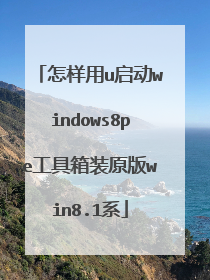
u启动pe怎么一键重装系统?
利用U深度U盘一键装系统详细过程 现在重装系统方式很多,可以手动重装系统,可以一键重装系统。一键重装系统也可以分为几类。像白云一键重装系统这样的在线一键重装系统,光盘的启动菜单里面的安装系统到第一分区,甚至我们只需要插入U盘也能一键重装系统。当然不是任何U盘都能够用来重装系统的,那么我们应该如何才能让自己的U盘可以用来重装系统呢?今天要为大家介绍利用U深度U盘一键装系统详细过程。 第一,我们下载一个U盘启动制作器(以U深度为例),然后插上U盘,打开制作器,点击一键制作USB启动盘。第二,制作完成之后到白云系统大全下载一个系统文件,然后放入U盘。第三,根据自己电脑不同找到自己的启动热键。第四,然后将U盘插入需要装系统的电脑上面,然后开机一直点击启动热键,会进入boot menu。第五,选择USB那个进入U盘启动菜单。然后选择运行PE,win8,win2003PE都可以。第六,进入PE之后打开PE桌面的一键装机工具。第七,然后点击浏览,找到U盘里面的系统文件,然后点确定。点击确定之后会弹出下图所示窗口。第八,点击确定,然后会进入还原过程。第九,还原完成之后选择重启电脑,然后拔掉U盘等待系统安装完成即可。 利用U深度U盘一键装系统详细过程到这里就为大家分享完毕了,只要按照以上的教程大家一定能够轻松为自己的电脑一键重装系统的,如果大家电脑能够开机可以使用在线一键重装系统的方式进行重装,会比利用U盘启动安装系统省事很多。
启动PE盘,用P盘一键重装系统,PE系统都停止了一键备份,还原系统软件一键打开一键备份5万元,然后找到系统进项确认系统盘,按确定就可以开始复制文件,重启后就开始重装系统了。
插入u盘,开机然后狂按del或f12具体看主板型号和品牌,然后选择刚插入的u盘,进入pe,选择一件装机,根据提示点击下一步就ok了
起来U盘启动后,只要安装了一个完整的操作系统,他就会一键重装的,不用你去选择
也是下载U启动然后里面就有一键重装系统吧
启动PE盘,用P盘一键重装系统,PE系统都停止了一键备份,还原系统软件一键打开一键备份5万元,然后找到系统进项确认系统盘,按确定就可以开始复制文件,重启后就开始重装系统了。
插入u盘,开机然后狂按del或f12具体看主板型号和品牌,然后选择刚插入的u盘,进入pe,选择一件装机,根据提示点击下一步就ok了
起来U盘启动后,只要安装了一个完整的操作系统,他就会一键重装的,不用你去选择
也是下载U启动然后里面就有一键重装系统吧

